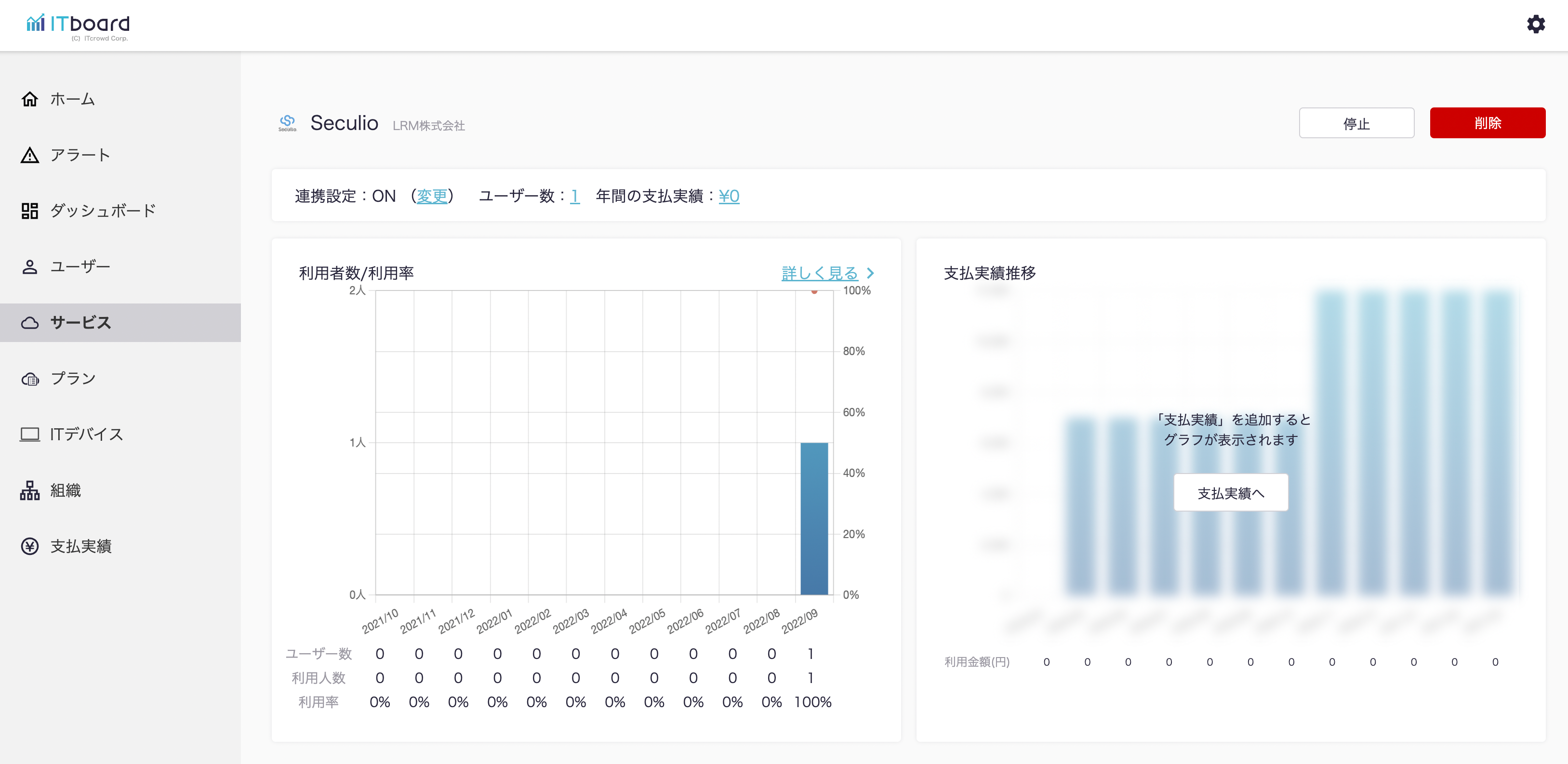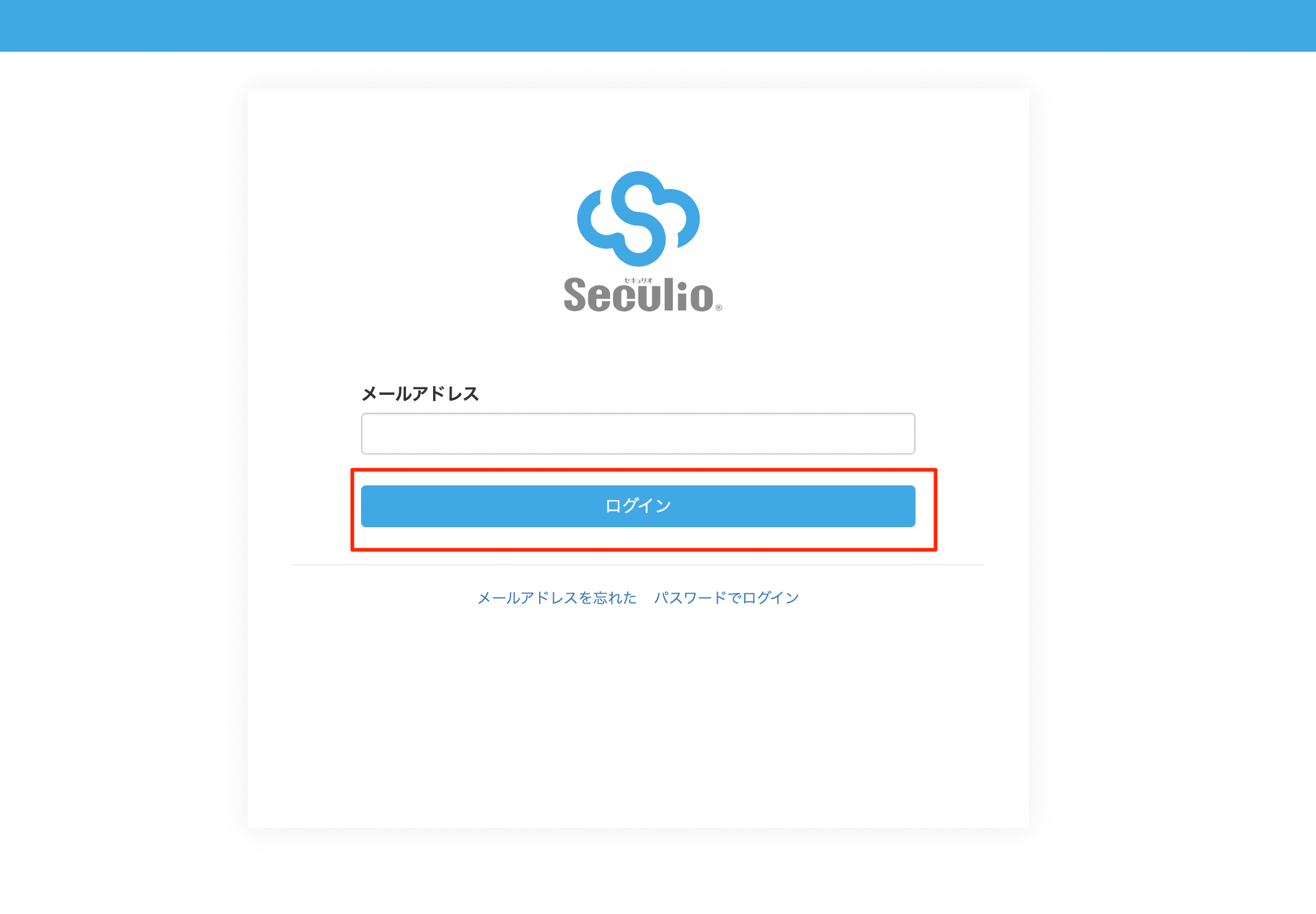サービス連携マニュアル

Seculioを連携する
ITboardのアプリ連携ページでSeculioを連携する手順です。
2.SCIM Bearer Tokenを確認する
右上の『ユーザ名』を選択し、『個人設定』を押下します。
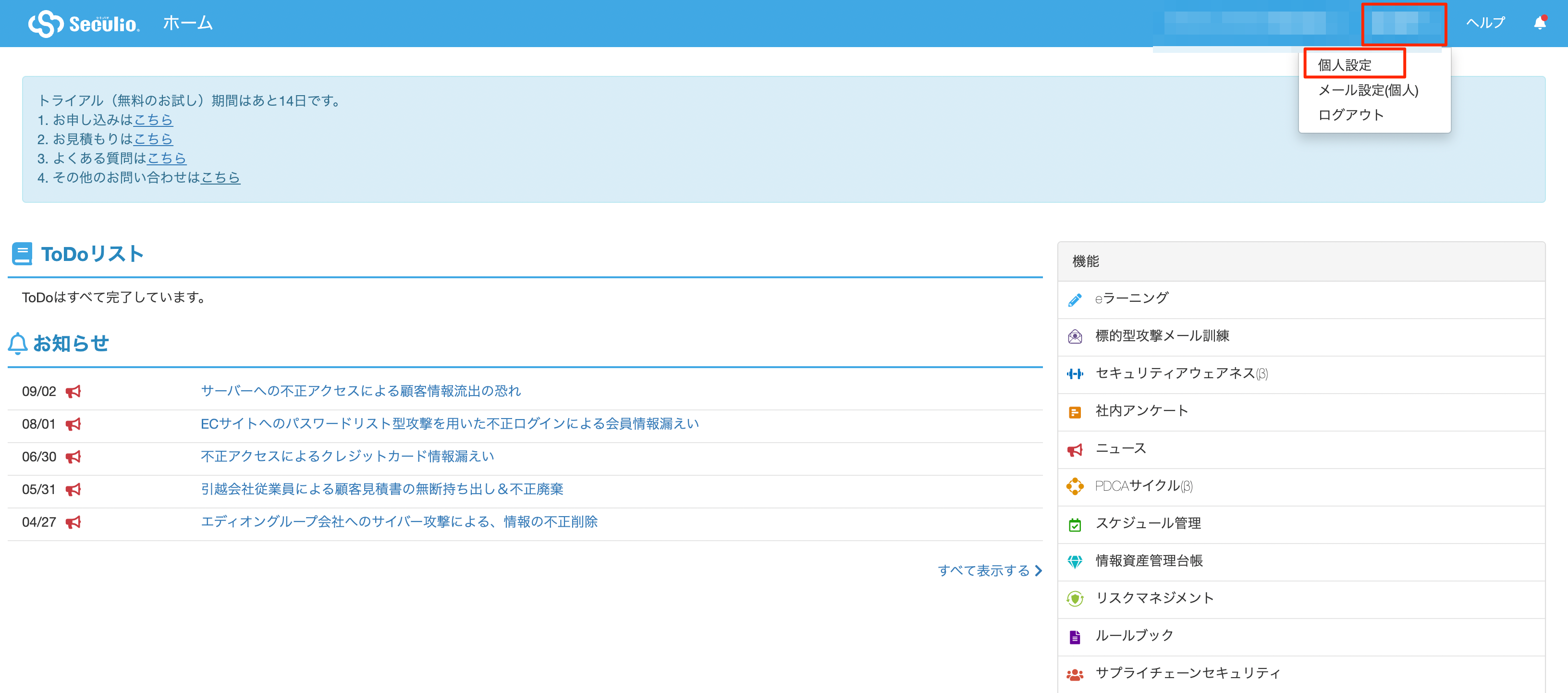
サイドバーの『SCIM設定』を押下します。
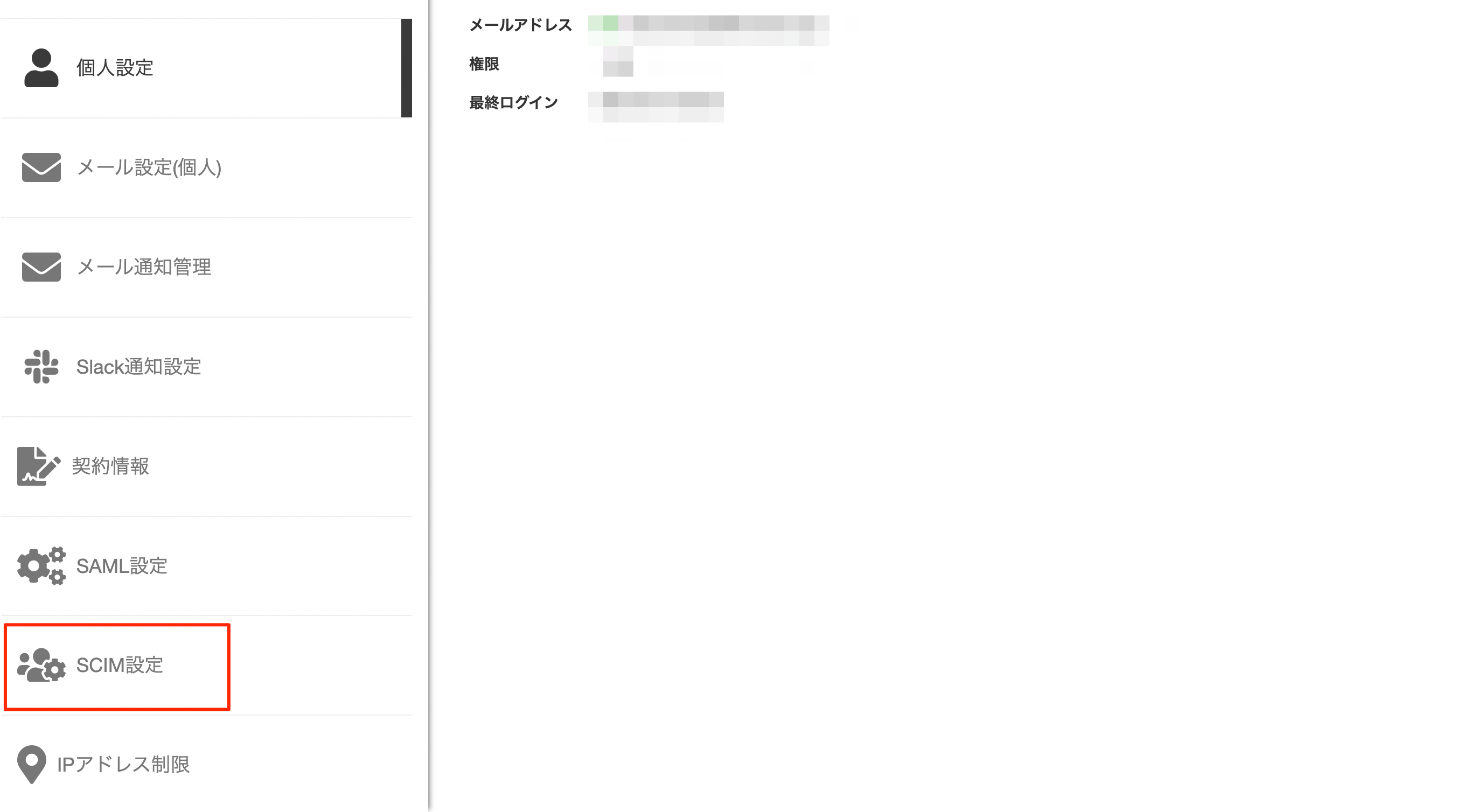
SCIM設定の『利用可能』ボタンを押下します。
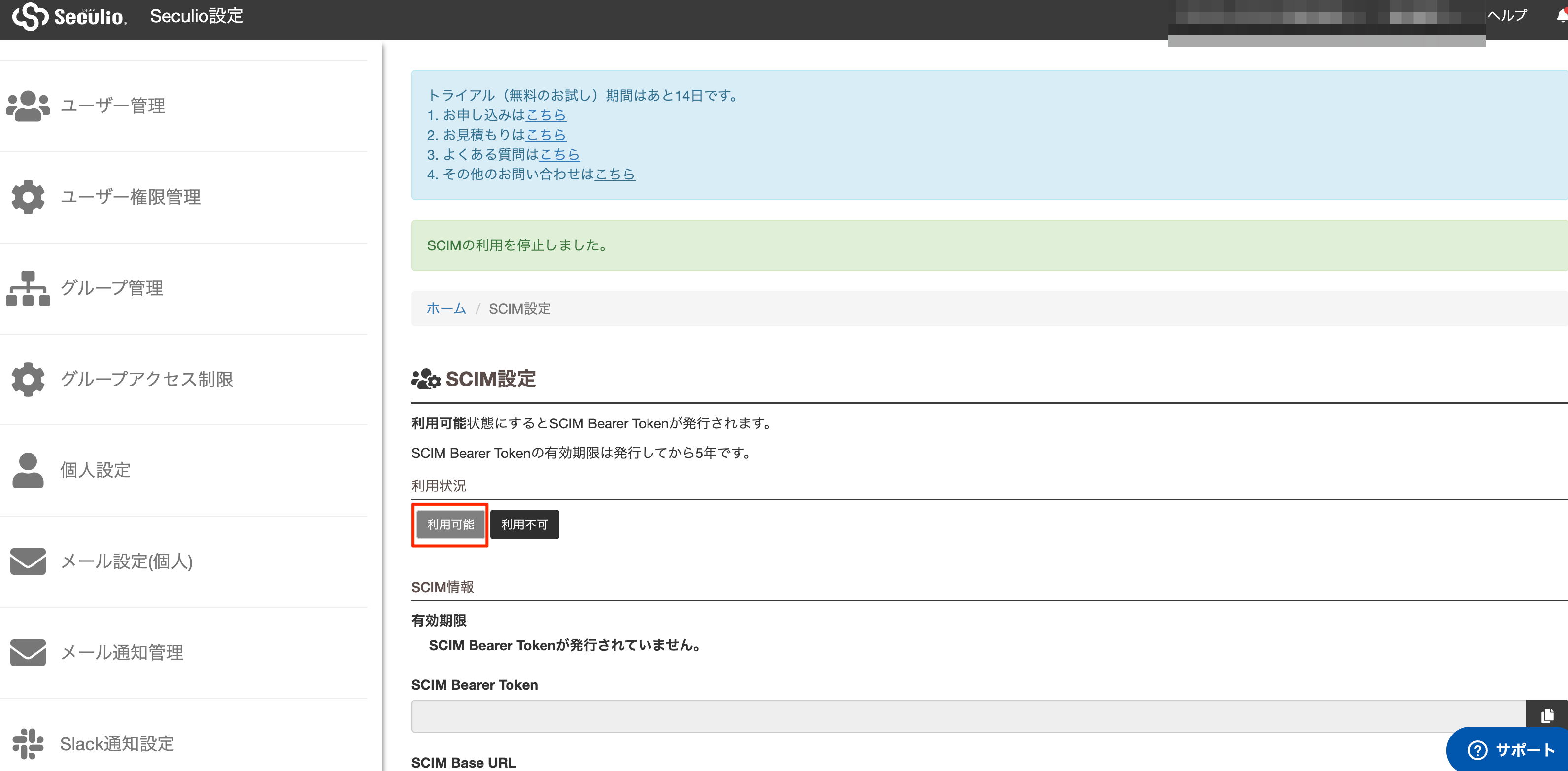
SCIM Bearer Tokenが発行されるのでコピーし保管します。
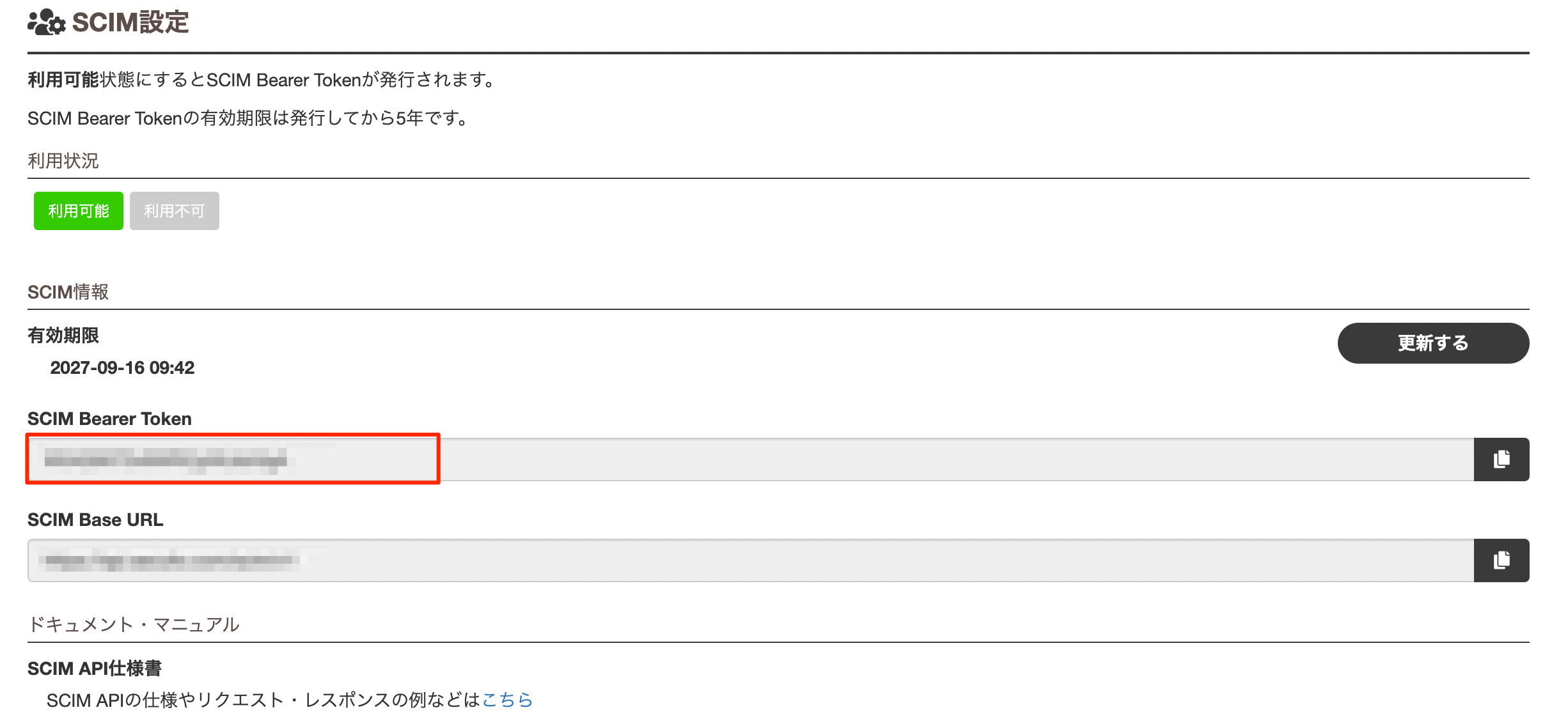
3.ITboardでサービス選択からSeculioを追加する
サイドメニューから『サービス』を選択し、『サービスを追加』ボタンを押下します。
その後、下画像のようなモーダルが出現しますので、入力欄にサービス名である「Seculio」と入力します。
出てきた検索結果から『Seculio』を選択します。
その後、下画像のようなモーダルが出現しますので、入力欄にサービス名である「Seculio」と入力します。
出てきた検索結果から『Seculio』を選択します。
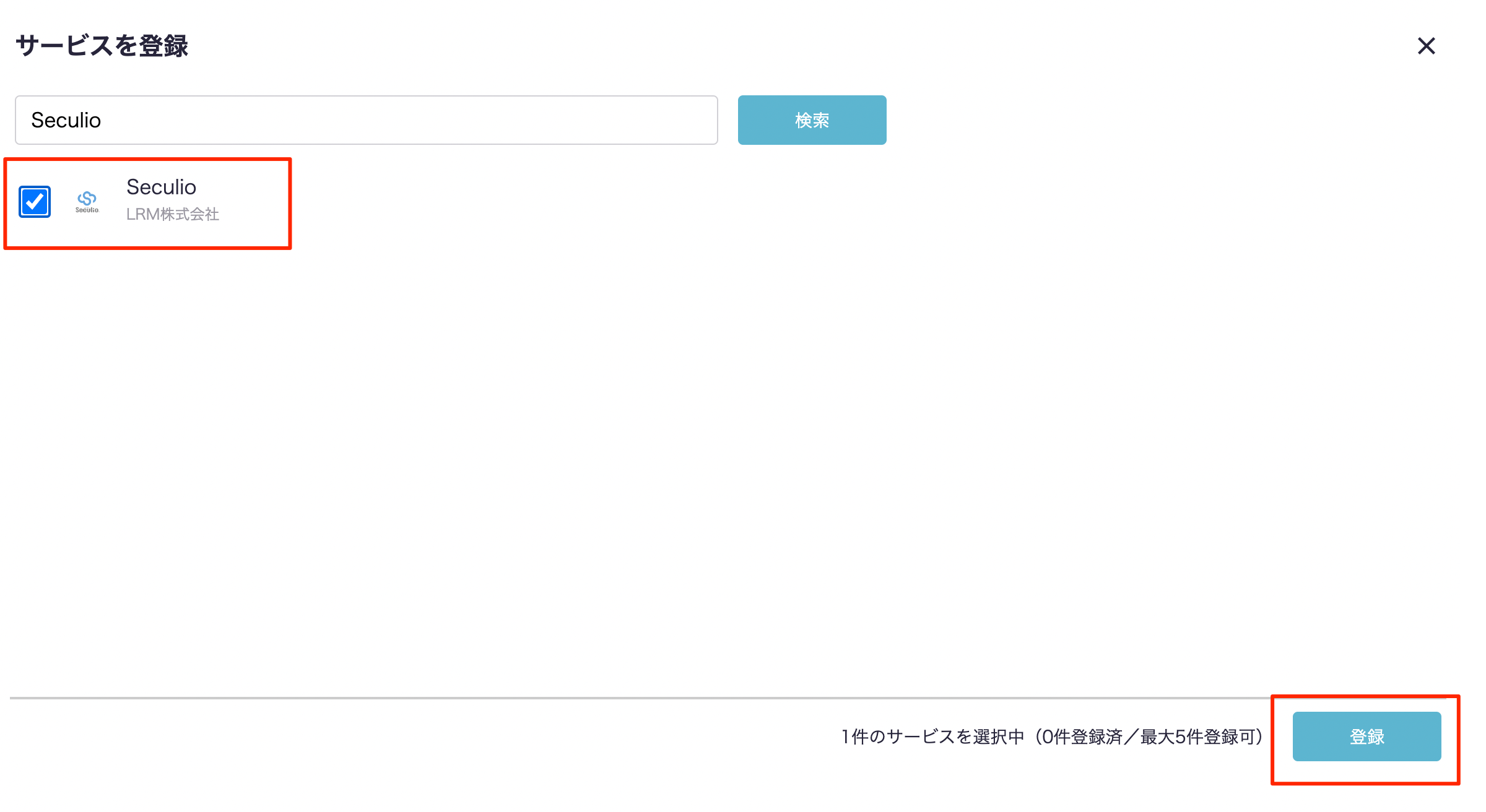
登録確認のモーダルが出現するので、『登録』ボタンを押下します。
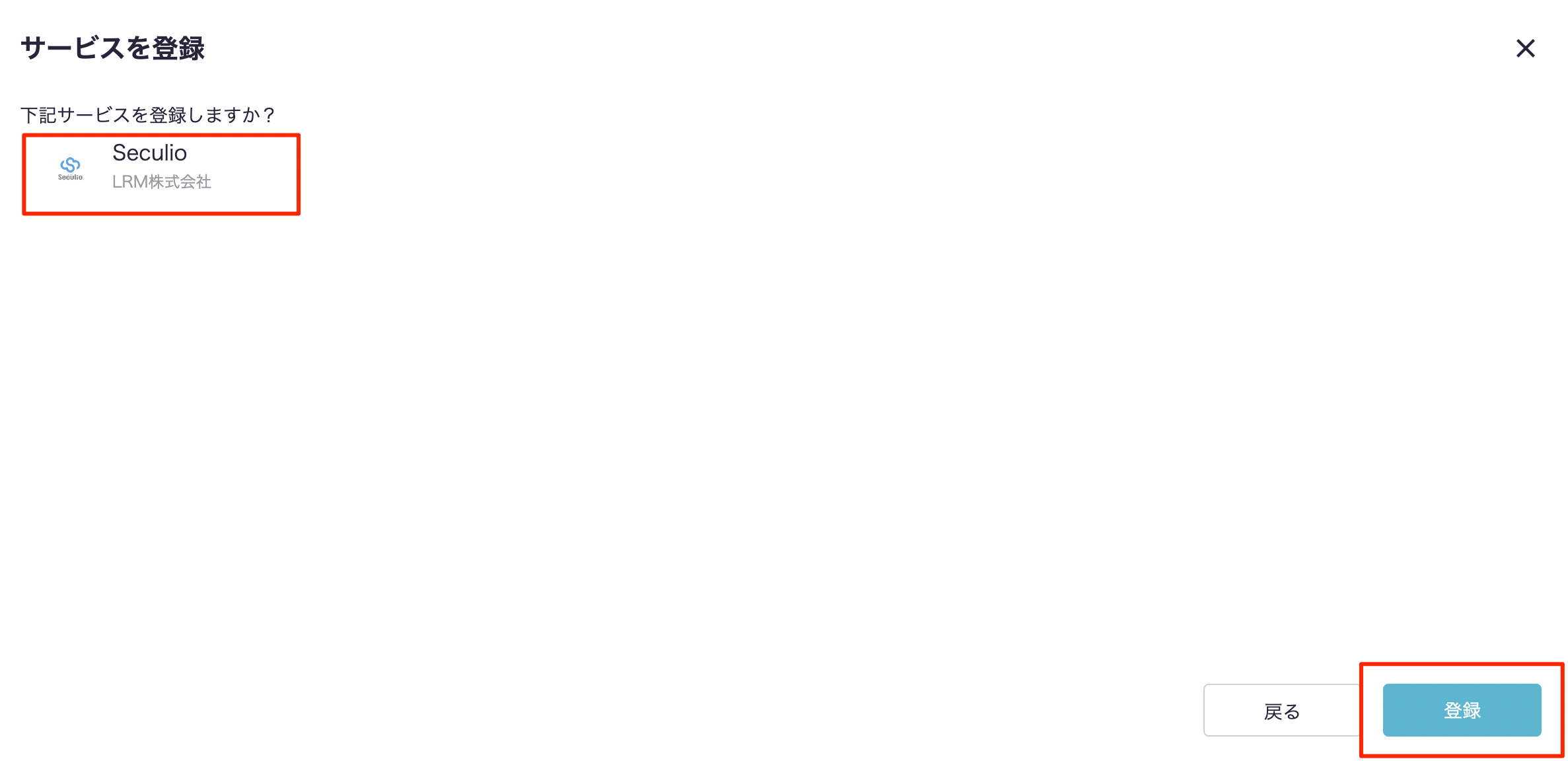
サービス詳細画面に遷移しますので、サービス連携を行いましょう。
4.ITboardでサービス詳細からサービス連携を行う
連携設定の『変更』リンク、または『連携設定へ』ボタンを押下します。
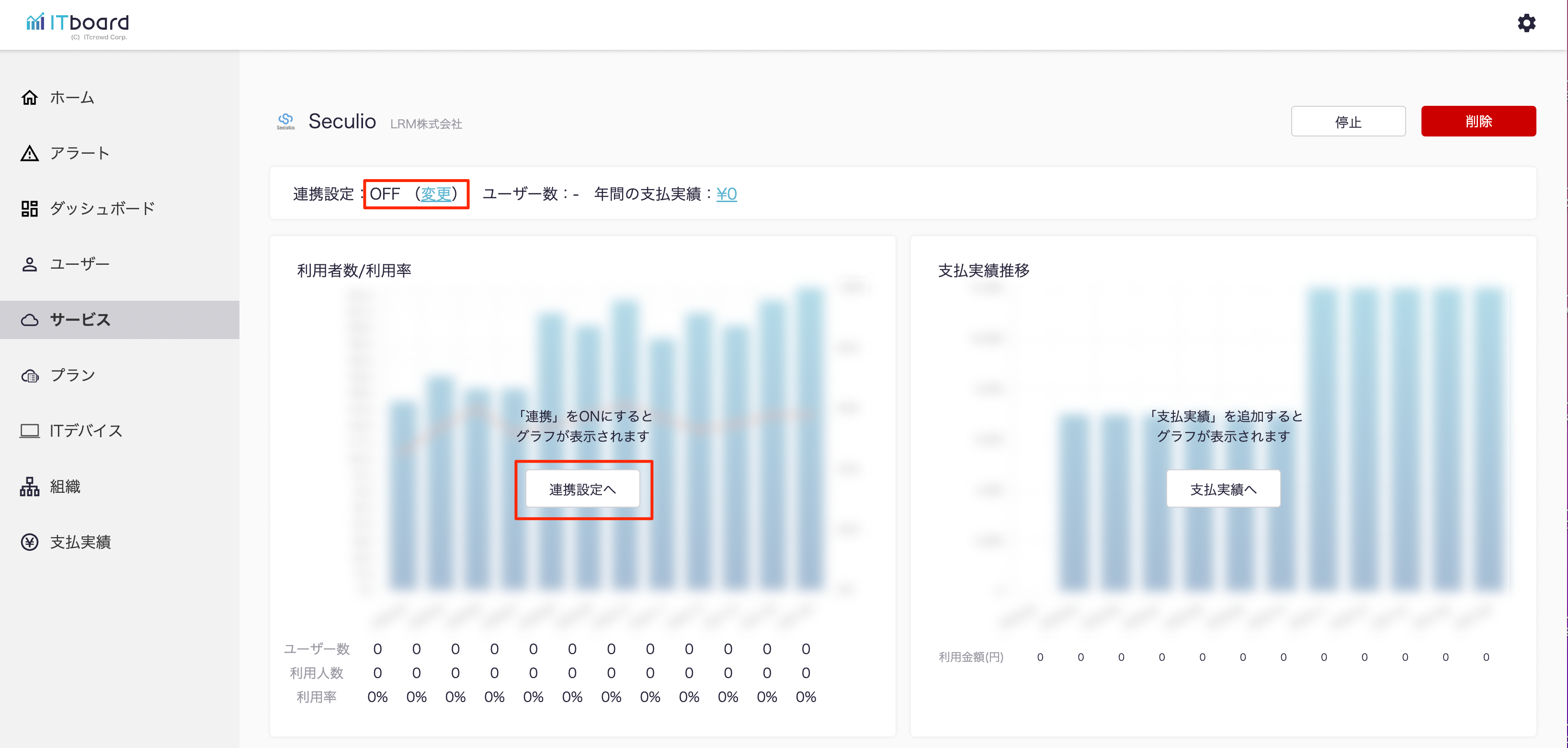
Seculioの連携設定モーダルが出現するので、「SCIM Bearer Token」を入力し『設定』ボタンを押下します。
※SCIM Bearer Token は 2.SCIM Bearer Tokenを確認するでコピーしたものです。
※SCIM Bearer Token は 2.SCIM Bearer Tokenを確認するでコピーしたものです。
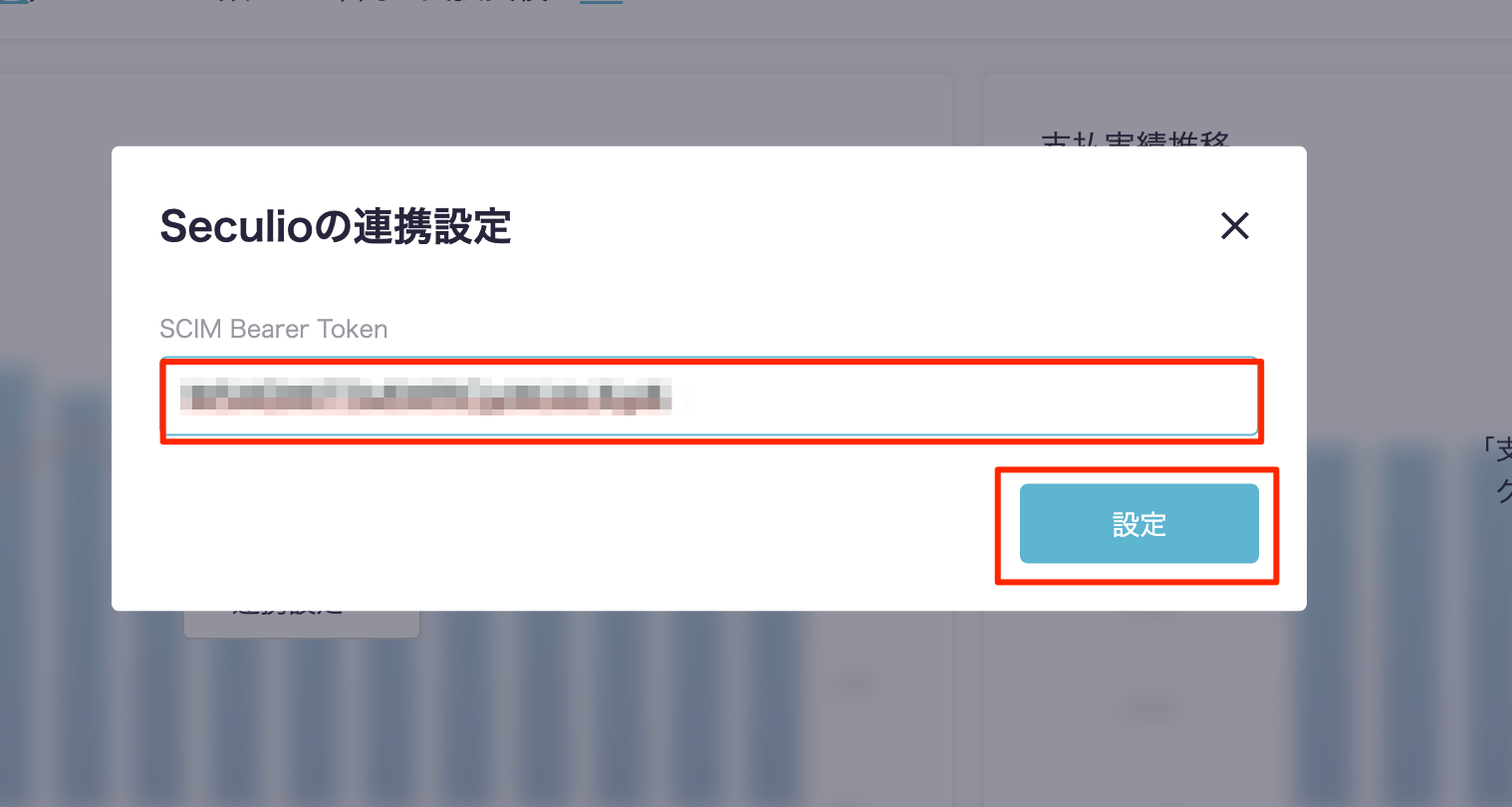
5.ITboardとSeculioが連携される
ITboardのサービス詳細画面に戻りますので、そこで「連携設定: ON」になり、「利用者数/利用率」のグラフが見られるようになっていれば、連携成功です。